Home Assistant su Ubuntu: come installarlo [Video]
Reading Time: 3 minutesHome Assistant su Ubuntu è possibile installarlo? La risposta è si! Ed è più semplice di quanto si pensi.
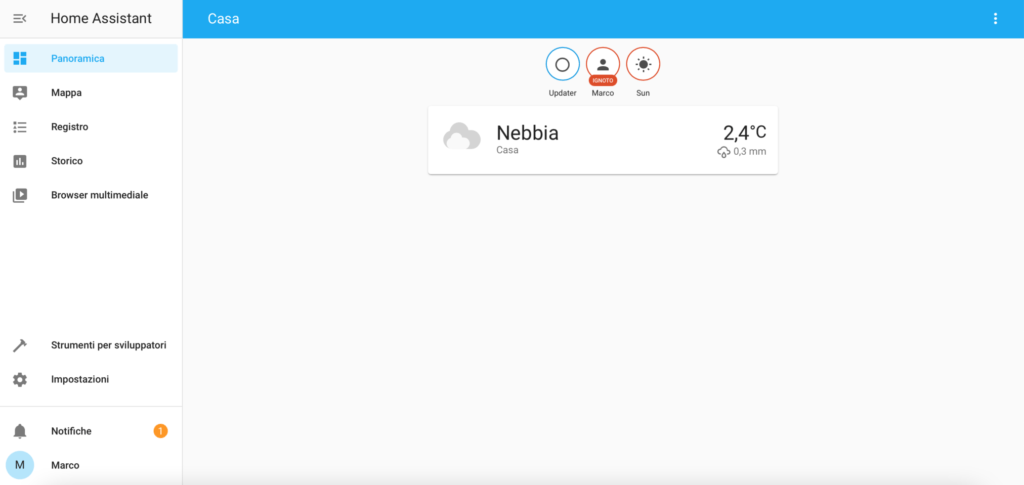
Nello scorso articolo abbiamo visto le differenze tra Home Assistant ed HomeBridge: con oggi cominceremo a vedere nello specifico come funziona questo tipo di HUB.
HOME ASSISTANT SU UBUNTU: COMPATIBILITA’
Il sistema operativo Ubuntu non è supportato totalmente in maniera ufficiale: ad esempio la componente Supervisor è possibile installarla, ma il suo funzionamento non è perfetto.
Un esempio di questa incompatibilità è data dalla impossibilità di poter installare degli add-on: al momento della stesura di questo articolo, non si è trovata ancora un workaround definitivo.
Per nostra fortuna, la sua componente principale che ci permette di controllare i dispositivi ed esporli su HomeKit è completamente funzionante.
INSTALLAZIONE PREREQUISITI
Dopo aver fatto le dovute premesse, passiamo ora a vedere come installare Home Assistant su Ubuntu. Prima, però, se preferite, abbiamo realizzato un video per rendervi il lavoro ancora più semplice e intuitivo:
Come detto prima, l’installazione è molto semplice ed avviene tramite il componente docker, ovvero tramite un sistema di rilascio dell’applicazione tramite un sofwtare, il docker appunto, che prevede al suo interno tutte le componenti necessarie.
La prima cosa da fare, sarà quella di assicurarci che il sistema operativo sia aggiornato. Per farlo digitate:
sudo apt-get updateE successivamente installate i pacchetti da aggiornare con i seguenti comandi:
sudo apt-get upgrade -y && sudo apt-get dist-upgrade -y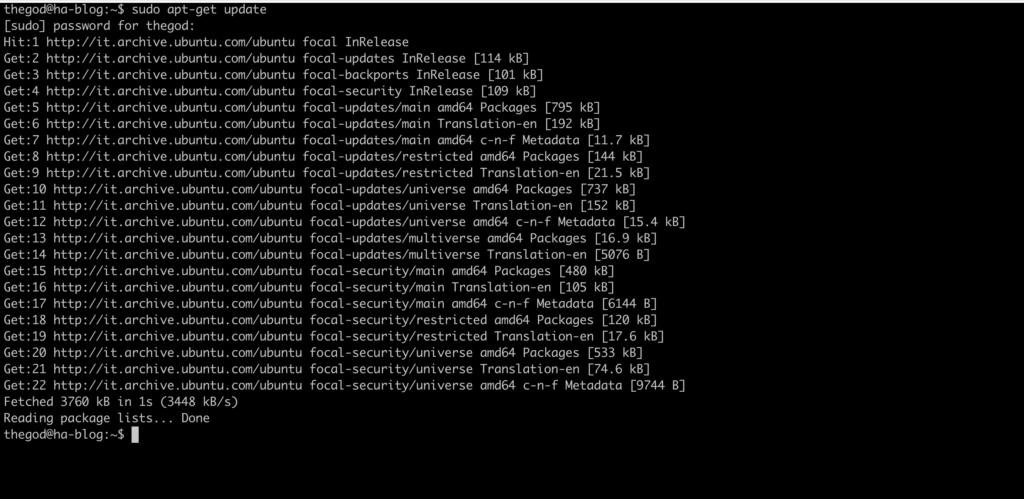
Dopo aver effettuato l’aggiornamento, andiamo ad installare il componente docker e le sue dipendenze, attraverso questa serie di comandi:
sudo apt-get install apt-transport-https ca-certificates curl gnupg-agent software-properties-common -y
curl -fsSL https://download.docker.com/linux/ubuntu/gpg | sudo apt-key add -
sudo add-apt-repository "deb [arch=amd64] https://download.docker.com/linux/ubuntu $(lsb_release -cs) stable"
sudo apt-get install docker-ce docker-ce-cli containerd.io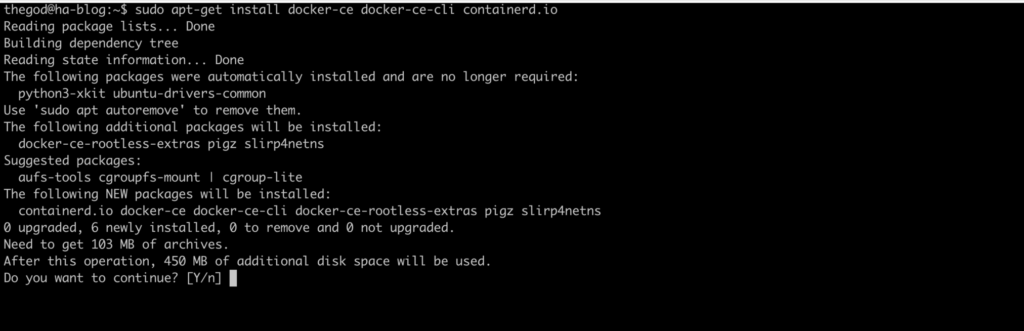
Completata l’installazione, abilitiamo il servizio docker affinchè si avvi al boot:
sudo systemctl enable dockerA questo punto, tutta la parte docker è stata installata e avviata.
INSTALLAZIONE HOME ASSISTANT SU UBUNTU
Se l’installazione del docker è avvenuta correttamente ed il servizio si è avviato senza problemi, possiamo procedere con l’installazione vera e propria di HA.
Poiché, senza nessun parametro, l’HUB verrebbe installato in un percorso difficile da ricordare, io preferisco creare un utente e installare l’HUB nella sua home.
Per farlo creo per prima cosa l’utente:
sudo useradd -m hassioe subito dopo, una cartella e lo assegno come proprietario:
sudo mkdir /home/hassio/home-assistant
sudo chown -R hassio:hassio /home/hassio/home-assistantA questo punto, finalmente, possiamo installare l’immagine di Home Assistant:
sudo docker run -d --restart=always --name="home-assistant" -v /home/hassio/home-assistant:/config -v /etc/localtime:/etc/localtime:ro --net=host homeassistant/home-assistant:stableNel comando l’unica parte da modificare è il path dove volete che vengano installato, ovvero:
-v /home/hassio/home-assistant:/configQui potete decidere dove voi dove effettuare l’installazione.
L’installazione non dura molto, ma dipende, come sempre, dalla velocità della vostra connessione internet e dalla macchina che state usando.
PRIMO ACCESSO
L’applicazione sarà disponibile, una volta completata la configurazione da parte del docker, al seguente indirizzo:
http://VOSTRO_IP:8123Al primo avvio, vi chiederà di creare un utente amministratore e di impostare la vostra posizione.
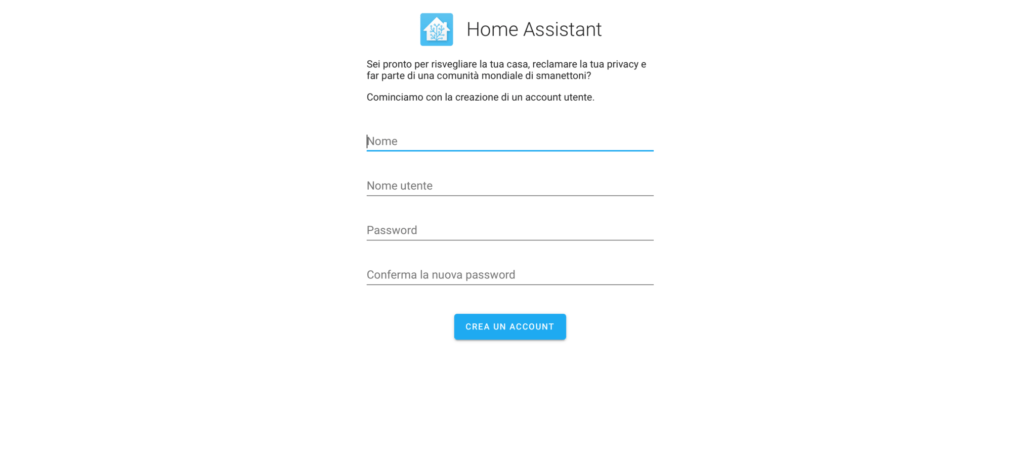
Home Assistant vi proporrà, altresì, alcune integrazioni in base a ciò che troverà nella vostra locale: ma di questo ne parleremo in un altro articolo.
Per chi fosse interessato, alla pagina ufficiale può trovare molte informazioni su Home Assistant.
Siamo così giunti al termine di questo articolo in cui abbiamo visto come installare Home Assistant su Ubuntu.
Nel prossimo vedremo l’interfaccia grafica come sia composta.
Alla prossima!

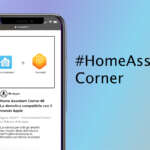

Semplice da seguire, sono giunto a destinazione dopo aver superato qualche difficoltà relativa alle chiavi di sicurezza che ho risolto col comando : sudo apt install -y docker.io.
Dopodichè è partito “in orario”. alla prima schermata nella finestra configurazioni non trovo la linguetta dei componenti aggiuntivi..
ti ringrazio se mi potrai dare una dritta , altrimentio me li andrò a cercare.
Grazie per il prezioso supporto.
ti auguro buone cose
ciao
Daniele
Bella guida grazie, installato su un vecchio piccolo pc (Eee pc) che ormai non usavo più senza riscontrare problemi